Google Developers の OAuth 2.0 Playground で Gmail API を利用してみる
Google は様々な API を提供してくれています。
OAuth 2.0 Playground は、それらの API を試しに利用することができるサイトです。
今回は、OAuth 2.0 Playground で Gmail API を試しに利用してみましたので、
その紹介をします。
下図が、OAuth 2.0 Playground の Top ページです。
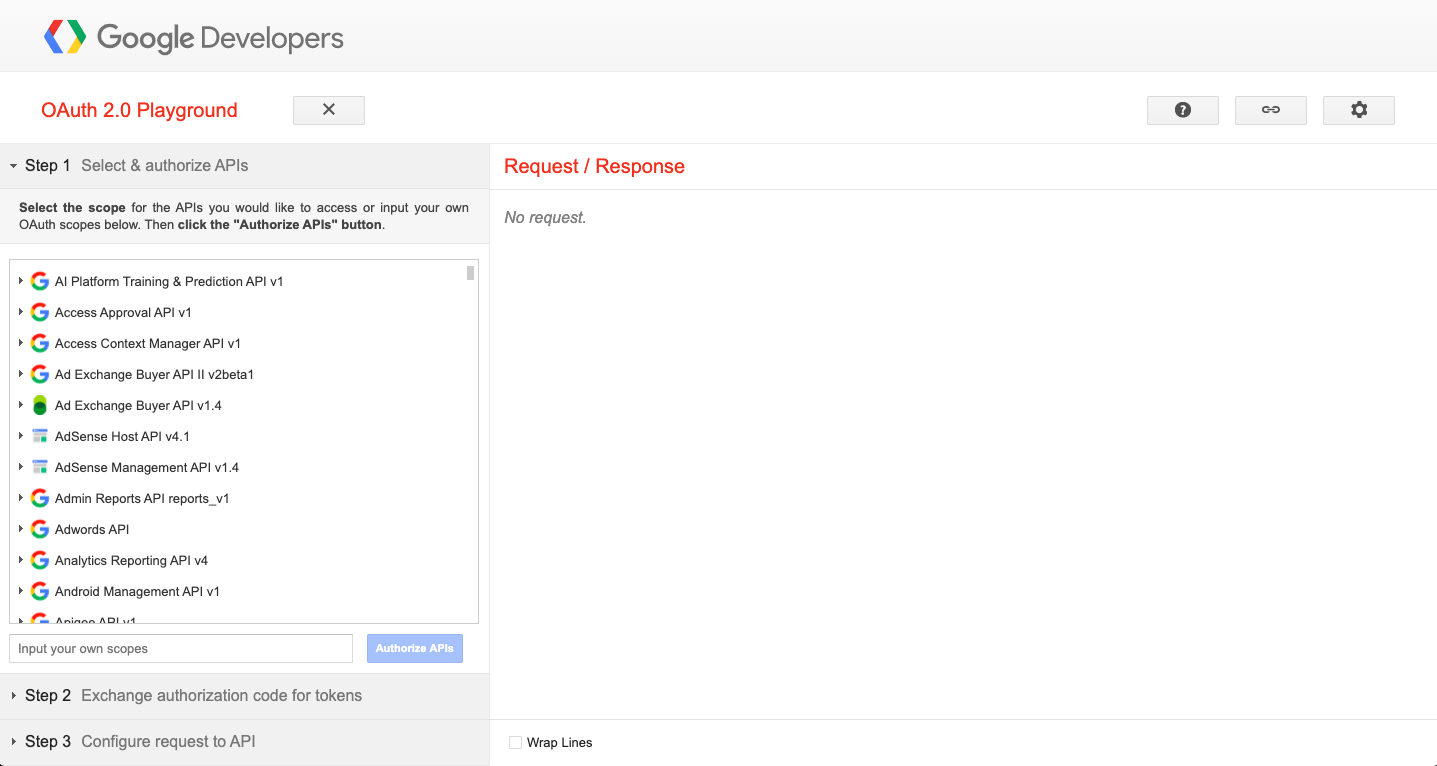
まず、利用する API のスコープを選択します。
スコープとは、リソースに対して要求するアクセス権のことです。例えば、Gmail API のスコープには、
メールを送信する、受信メールを参照するスコープがあります。
今回は、Gmail の受信メールを 参照する次のスコープを選択してみました。
Gnail API v1 > https://www.googleapis.com/auth/gmail.readonly
選択後、Autorize APIs ボタンを押下します。
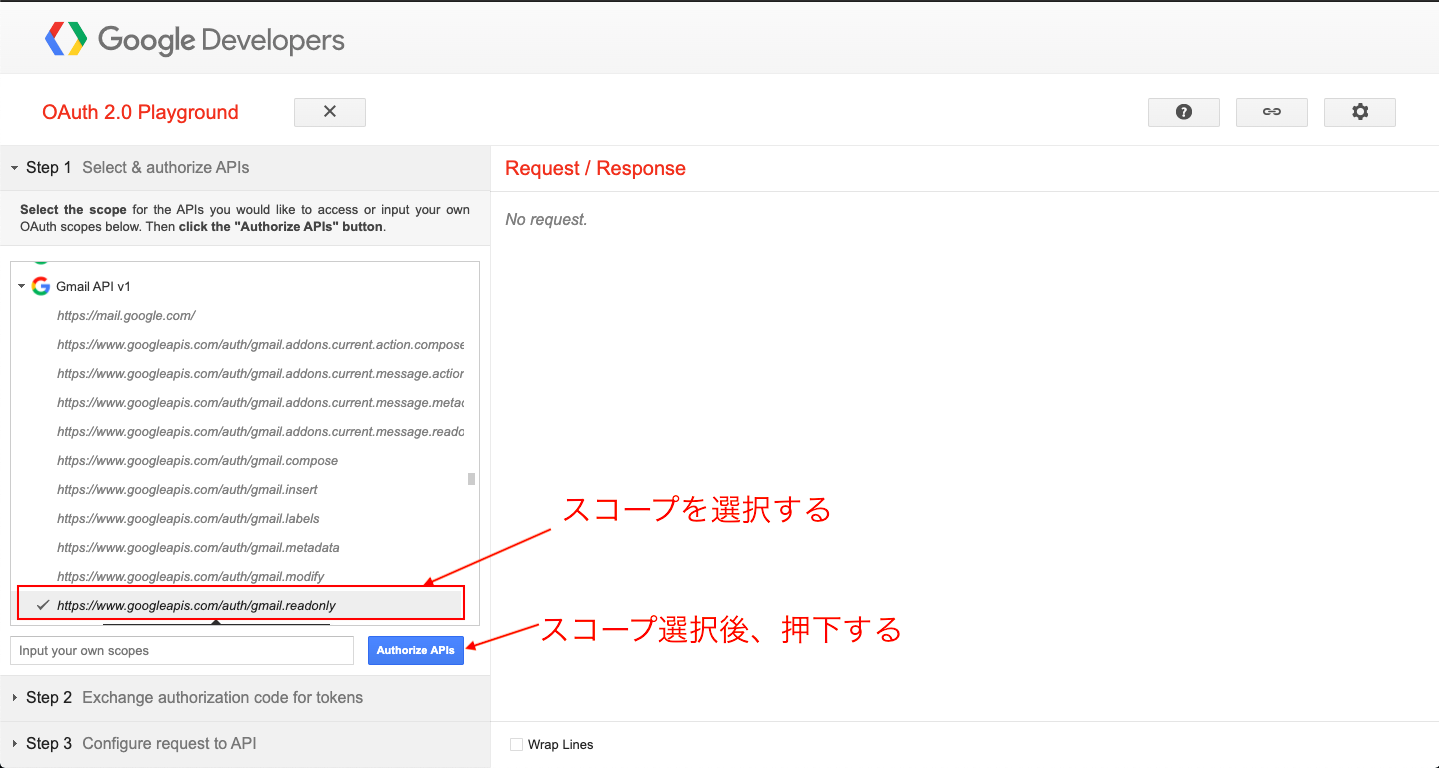
ボタンを押下すると Google アカウントの認証へ移ります。
Gmail API の操作対象となるリソースは、ここで認証したアカウントのものとなります。
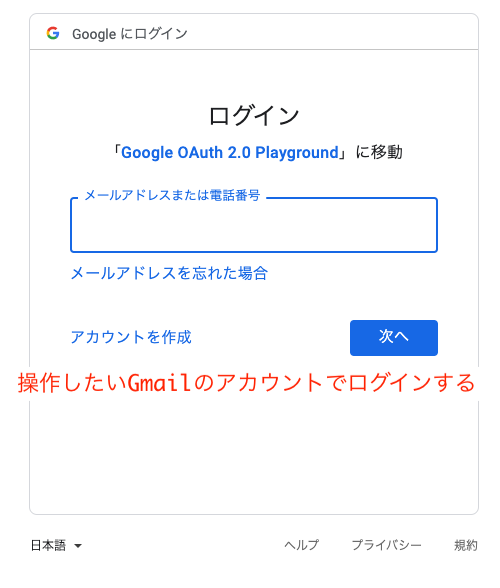
認証後、OAuth 2.0 Playground(アプリケーション)から、
Gmail のリソースに対するアクセス要求がくるので、ボタンを押下して許可します。
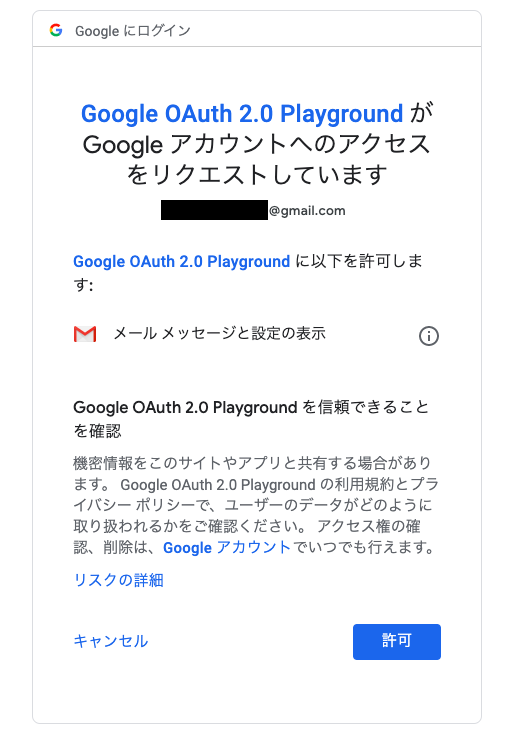
許可をすると認可コードが発行されるので、
Exchange authorization code for tokens ボタンを押下します。
ボタンを押下するとアクセストークンの取得が実施されます。
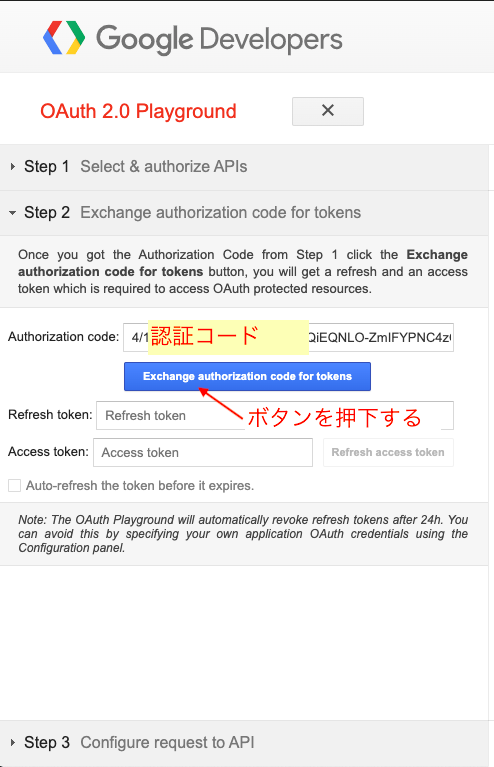
アクセストークンが取得できると、下図のように入力欄に反映されます。
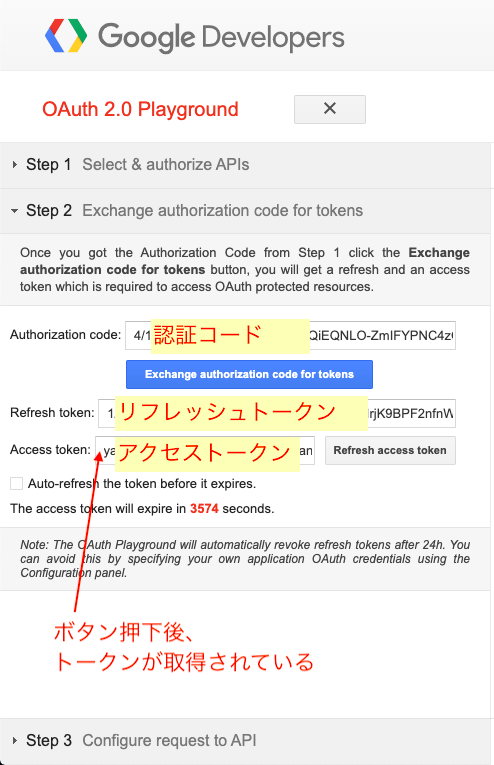
以上で、ユーザー認証と認可が終わったので、
次から Gmail API を利用して受信メールを取得していきます。
まずは、API を選択します。
List possible operations ボタンを押下すると、使用できる API が選択できます。
下図に示した API を選択してください。
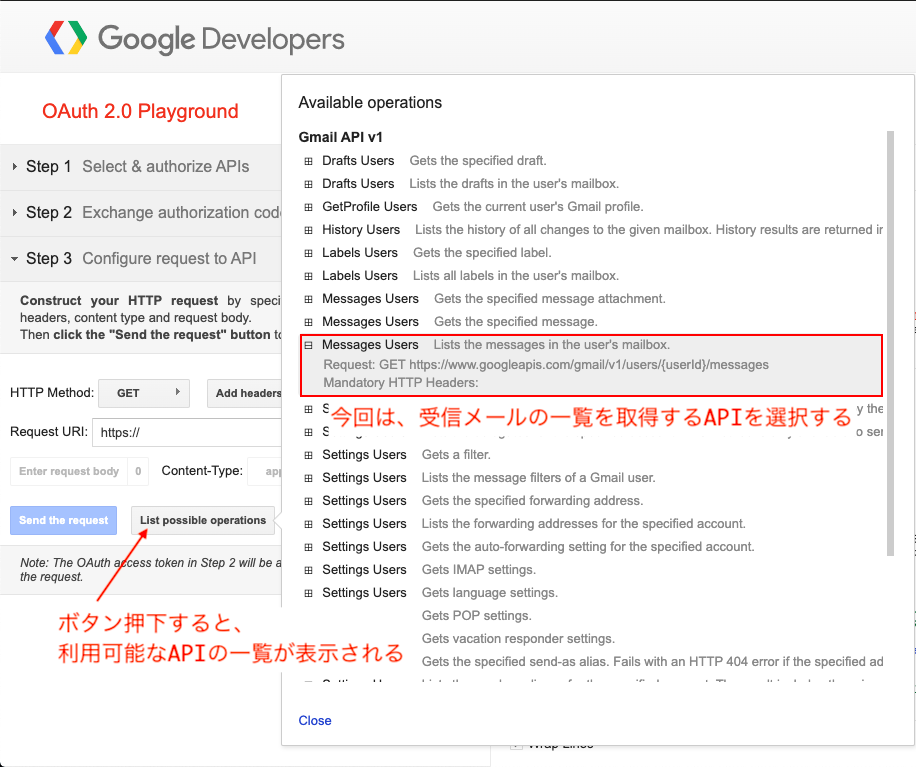
選択すると、Request URI に選択した API がセットされています。
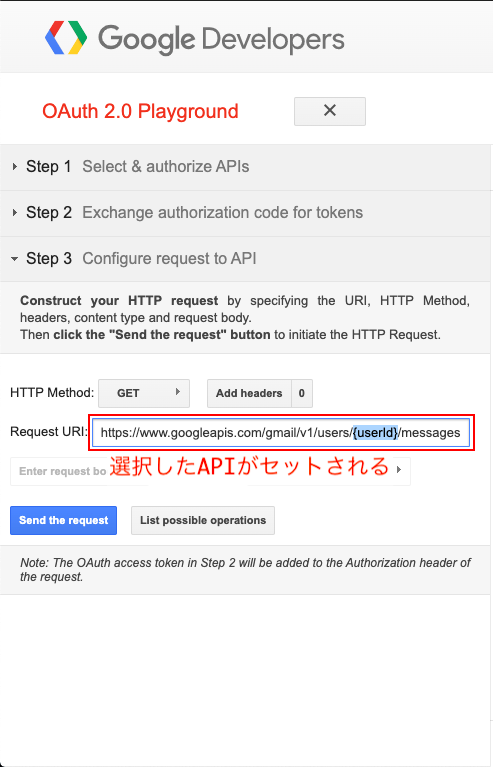
{userId}にハイライトが当たっているので、その箇所を me に修正して下さい。
me は認証したユーザーを指すパラメータです。
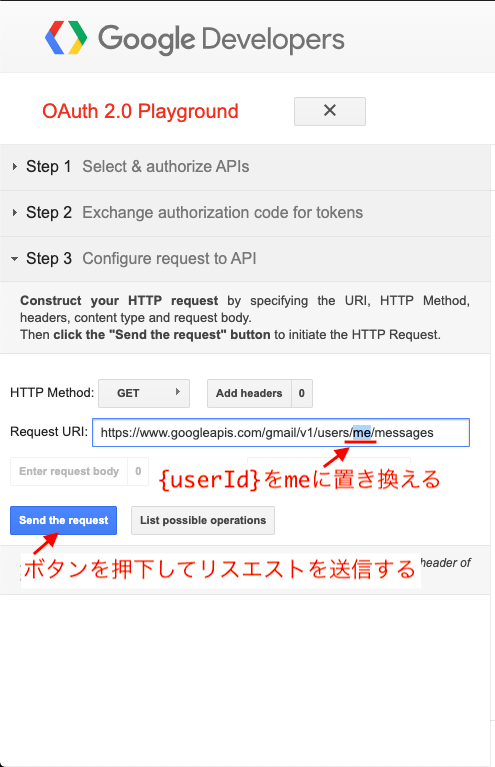
修正後、Send the request ボタンを押下します。
すると、API が実行され、画面の右側にレスポンス(実行結果)が表示されます。
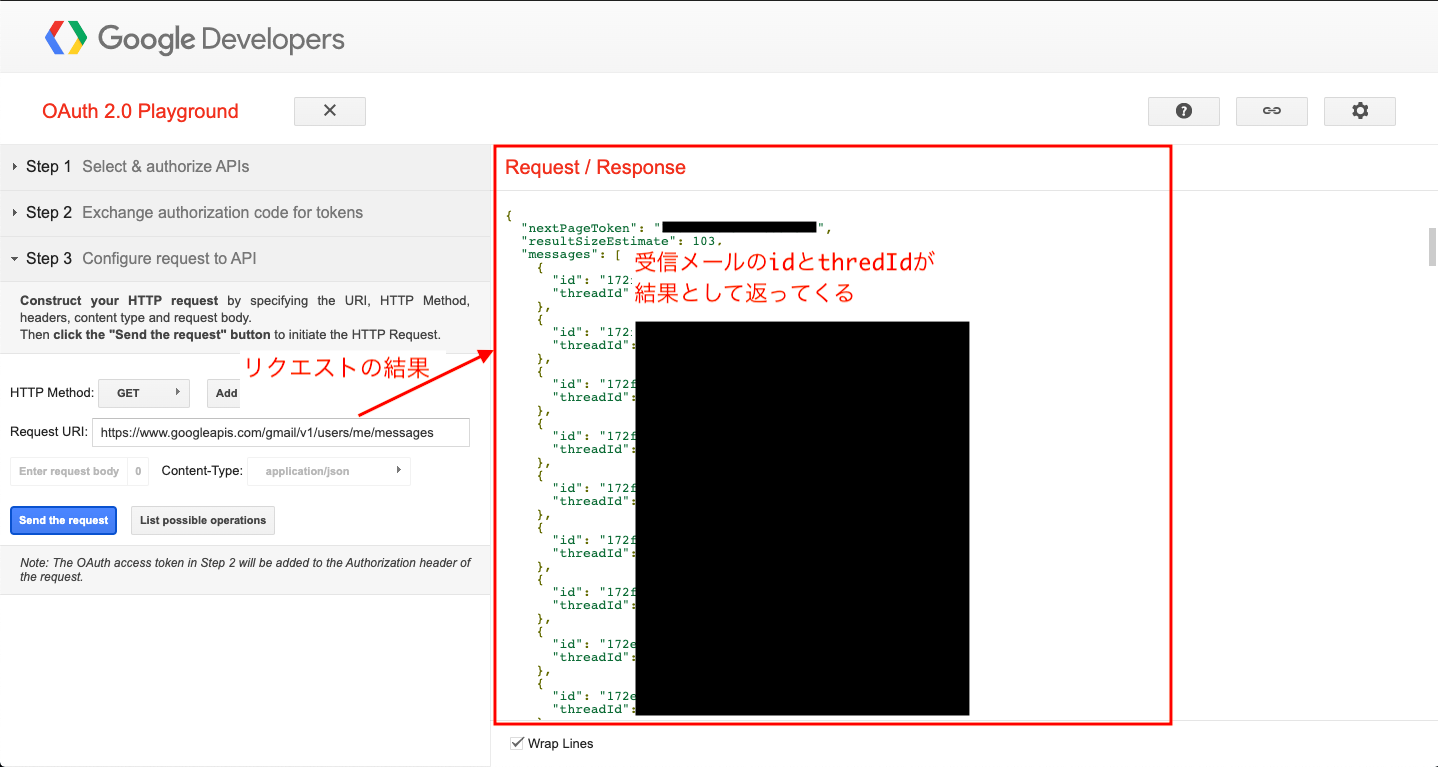
実行結果として、メールボックスに存在するメールの id(識別子)やスレッド id などが取得できます。
メールの本文など、メールの詳細情報を取得したい場合は、
現在の Request URI の値の末尾に/{id}を追加します。
(全体:https://www.googleapis.com/gmail/v1/users/me/messages/{id})
{id}は、先の実行結果の id の値を一つ選んで、その値で置き換えて下さい。
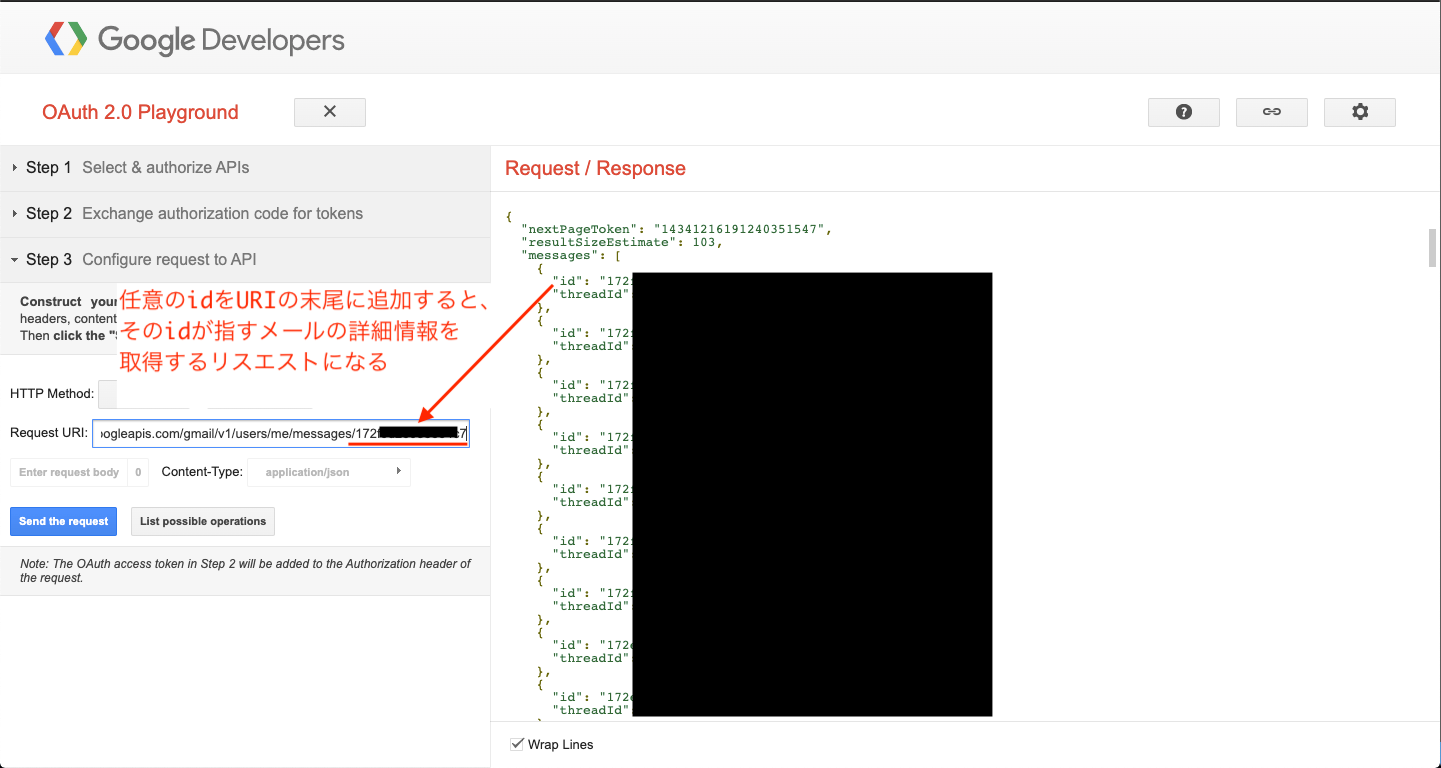
そして、再度 Send the request ボタンを押下すると次の結果を得ます。
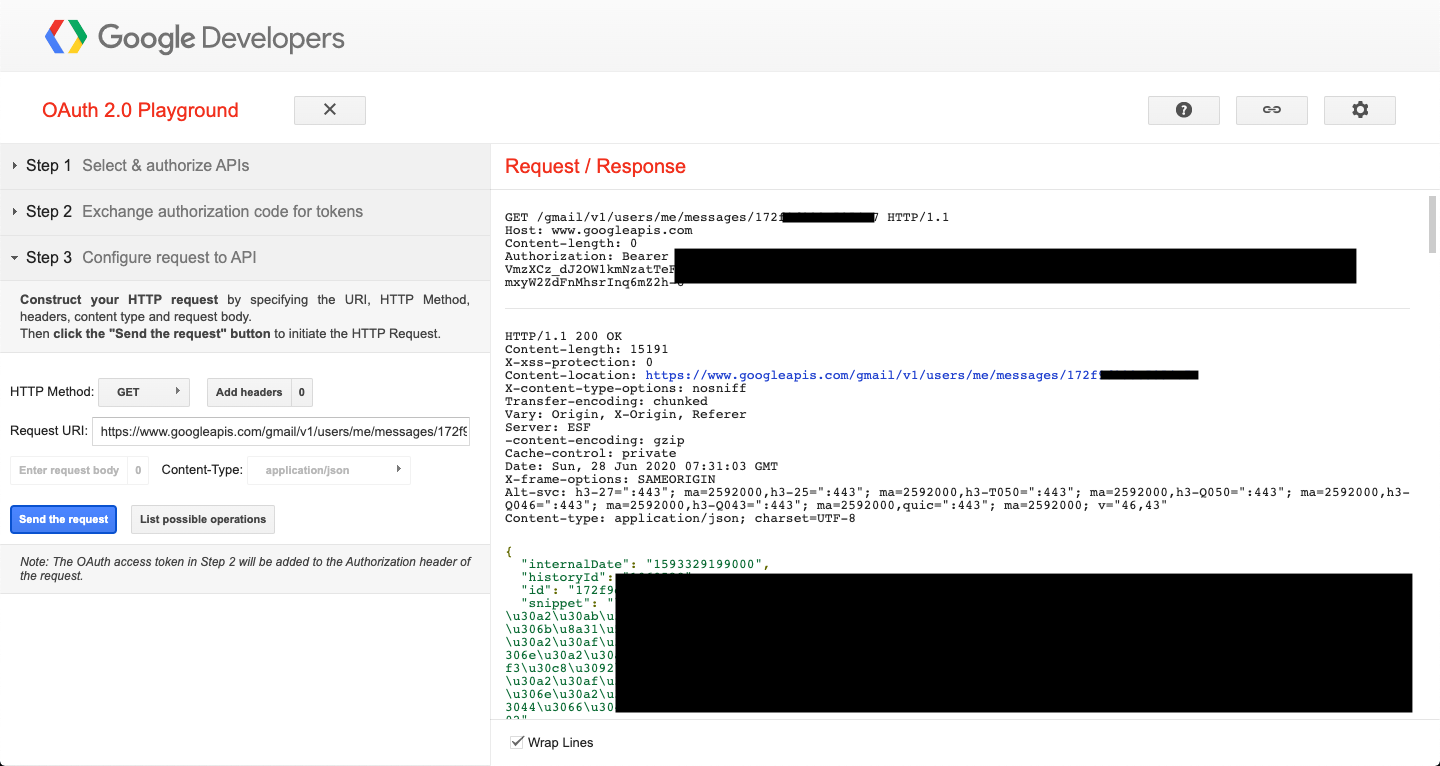
これで、メール本文などの詳細情報が取得できているのですが、 件名やメール本文などは、UTF-8 や Base64 でエンコードされているので、デコードしないと日本語として認識できないのでご注意ください。
以上、今回は、OAuth 2.0 Playground で Gmail API を試しに利用してみました。